在Excel中,将数字转换为时间的方法包括:使用格式设置、使用公式、使用自定义格式。其中,格式设置是最简单也是最直观的方式。使用格式设置方法时,只需选中单元格,右键选择“设置单元格格式”,然后选择“时间”格式即可。接下来,我将详细介绍这几种方法。
一、格式设置
格式设置是将数字转换为时间的最简单方法之一。通过格式设置,可以快速将单元格中的数字转换为Excel中预定义的时间格式。
1.1 使用“设置单元格格式”功能
首先,选中包含数字的单元格或范围,然后右键单击并选择“设置单元格格式”。在弹出的对话框中,选择“时间”类别,并从右侧选择所需的时间格式。这将立即将选定的数字转换为时间格式。
例如,如果单元格A1中的值为 "1200"(表示12:00),通过上述操作可以将其转换为时间格式显示为12:00。
1.2 自定义时间格式
如果预定义的时间格式不能满足需求,可以选择自定义格式。在“设置单元格格式”对话框中,选择“自定义”类别,并在右侧的“类型”框中输入所需的时间格式。例如,输入“hh:mm:ss”可以将数字转换为小时、分钟和秒的格式。
二、使用公式
Excel提供了多种函数,可以将数字转换为时间格式,包括TIME、TEXT、和MOD函数等。
2.1 使用TIME函数
TIME函数可以将小时、分钟和秒的值组合成一个时间值。其语法为:TIME(hour, minute, second)。
例如,如果单元格A1的值为 1230(表示12:30),可以使用以下公式将其转换为时间格式:
=TIME(INT(A1/100), MOD(A1, 100), 0)
在该公式中,INT(A1/100)用于提取小时部分,MOD(A1, 100)用于提取分钟部分,0表示秒。
2.2 使用TEXT函数
TEXT函数可以将数值转换为指定格式的文本。其语法为:TEXT(value, format_text)。
例如,如果单元格A1的值为 1230,可以使用以下公式将其转换为时间格式:
=TEXT(A1, "00:00")
该公式将数字转换为“hh:mm”的格式。
2.3 使用MOD函数
MOD函数可以提取数字的小时和分钟部分,将其转换为时间格式。例如,如果单元格A1的值为 1230,可以使用以下公式将其转换为时间格式:
=TIME(INT(A1/100), MOD(A1, 100), 0)
该公式与TIME函数类似,但MOD函数更适合处理更复杂的数字组合。
三、使用自定义格式
自定义格式可以帮助用户更灵活地将数字转换为时间格式。通过自定义格式,可以根据需要设置更复杂的时间显示格式。
3.1 设置自定义时间格式
在“设置单元格格式”对话框中,选择“自定义”类别,并在“类型”框中输入所需的时间格式。例如,输入“hh:mm AM/PM”可以将数字转换为12小时制的时间格式。
3.2 结合其他函数使用自定义格式
可以结合其他Excel函数使用自定义格式,以实现更复杂的时间转换。例如,使用以下公式可以将数字转换为时间格式,并显示为12小时制的时间:
=TEXT(TIME(INT(A1/100), MOD(A1, 100), 0), "hh:mm AM/PM")
该公式结合了TIME和TEXT函数,并使用自定义时间格式“hh:mm AM/PM”显示结果。
四、实际应用示例
为了更好地理解如何将数字转换为时间,以下是一些实际应用示例:
4.1 示例一:将单元格中的数字转换为时间
假设单元格A1的值为 830(表示8:30),可以使用以下公式将其转换为时间格式:
=TIME(INT(A1/100), MOD(A1, 100), 0)
结果将显示为8:30。
4.2 示例二:将包含多个时间的列转换为时间格式
假设列A包含多个时间值,如 830, 1230, 1545 等,可以使用以下公式将整列转换为时间格式:
=TIME(INT(A1/100), MOD(A1, 100), 0)
将公式拖动到列A的其余单元格,所有数字将被转换为时间格式。
4.3 示例三:将时间值转换为12小时制格式
假设单元格A1的值为 1545(表示15:45),可以使用以下公式将其转换为12小时制的时间格式:
=TEXT(TIME(INT(A1/100), MOD(A1, 100), 0), "hh:mm AM/PM")
结果将显示为3:45 PM。
五、总结
在Excel中,将数字转换为时间的方法包括:格式设置、使用公式、使用自定义格式。通过使用这些方法,可以快速将单元格中的数字转换为时间格式,以满足不同的需求。格式设置是最简单的方法,但使用公式和自定义格式可以提供更灵活和复杂的时间转换选项。通过掌握这些方法,可以更高效地处理Excel中的时间数据,提高工作效率。
相关问答FAQs:
1. 为什么我的Excel中的数字没有自动转换为时间?如果你输入的数字没有自动转换为时间格式,可能是因为Excel默认将其视为纯数字而不是时间。你需要手动设置单元格的格式为时间,以便Excel正确地将数字解释为时间。
2. 如何将Excel中的数字转换为时间格式?要将Excel中的数字转换为时间格式,首先选中需要转换的单元格或单元格范围。然后,右键点击选中的单元格,选择“格式单元格”选项。在弹出的对话框中,选择“时间”选项,并选择你想要的时间格式。点击“确定”按钮,Excel将自动将数字转换为你选择的时间格式。
3. 如果我的Excel表中有大量数字需要转换为时间,是否有更快速的方法?是的,你可以使用Excel的公式功能来批量将数字转换为时间格式。在另一个单元格中输入以下公式:=TIME(0, A1, 0),其中A1是你要转换的数字所在的单元格。然后将公式拖拽或复制到其他需要转换的单元格。Excel将根据公式将数字转换为时间格式。
文章包含AI辅助创作,作者:Edit1,如若转载,请注明出处:https://docs.pingcode.com/baike/4848903